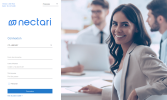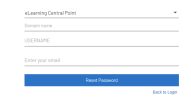Accéder à Nectari pour la première fois
Accédez à Nectari en saisissant l'URL dans votre navigateur web.
La fenêtre de connexion s'affiche.
| Champ | Description |
|---|---|
| Liste déroulante des langues |
Choisissez la langue désirée en cliquant sur la flèche de la liste déroulante dans le coin supérieur droit. Nectari est disponible dans les langues suivantes :
|
| Liste déroulante du Central Point : | Le premier champ de la fenêtre de connexion est le Central Point actuel (c.-à-d. le produit spécifique à utiliser pour vous connecter. Vous pouvez sélectionner un autre Central Point en cliquant sur la flèche de la liste déroulante. |
| Nom de domaine | Si votre utilisateur est configuré dans Nectari en tant qu'utilisateur présent dans Active Directory, vous devrez fournir le nom du domaine. |
| Nom d'utilisateur | Entrez le nom d'utilisateur qui vous a été fourni par l'Administrateur (par défaut, il sera écrit en majuscules). |
| Mot de passe | Entrez votre mot de passe, également fourni par l'Administrateur. Si le mot de passe est incorrect, l'accès à Nectari sera refusé. |
| Garder ma session active |
Sélectionnez cette option pour que la connexion reste active. Pour rester connecté pour une durée indéterminée, fermez la session en utilisant le X de la fenêtre du navigateur. Pour supprimer la connexion automatique, déconnectez-vous. Si vous effacez les cookies de votre navigateur, la connexion sera désactivée. |
| Connexion | Cliquez sur Connexion après avoir entré un nom d'utilisateur et un mot de passe valides. La fenêtre principale de Nectari s'ouvre. Vous êtes prêt à commencer à travailler dans le système. |
| Mot de passe oublié ? |
Cliquez sur ce lien si vous avez oublié votre mot de passe. Entrez votre nom d'utilisateur et votre courriel. Cliquez ensuite sur Réinitialiser le mot de passe pour que Nectari vous envoie votre mot de passe par courriel. Une fois que vous l'avez reçu, connectez-vous à nouveau. (Voir: Prérequis pour le mot de passe) |